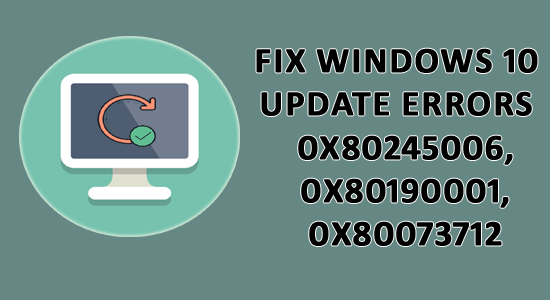
Você está enfrentando dificuldades para atualizar o Windows 10 ou instalar a atualização mais recente no Windows 10?
Em seguida, este artigo pode ajudá-lo a instalar a atualização do Windows 10 e corrigir vários erros de atualização do Windows 0x80245006 ou 0x80190001 ou 0x80073712.
A atualização do Windows 10 é realmente essencial, pois torna o sistema Windows mais estável e seguro . Mas na maioria das vezes a instalação de atualizações demora mais ou fica bloqueada ou até trava durante o processo de atualização.
Portanto, se você também não conseguir baixar a atualização do Windows 10 , siga as soluções abaixo, uma por uma. Neste guia, abordei os erros de atualização mais comuns do Windows 10 0x80245006/0x80190001/0x80073712.
Os códigos de erro 0x80190001, 0x80073712 ou 0x80245006 indicam que alguns dos arquivos de atualização estão danificados, corrompidos ou ausentes. Às vezes, o problema do driver também causa erros de atualização no Windows 10.
Experimente as soluções listadas aqui, não importa se você está recebendo algum dos erros listados.
As soluções são perfeitas e certamente funcionarão para você evitar o erro e instalar a atualização do Windows 10 sem nenhum erro.
Como corrigir erros de atualização do Windows 10 – 0x80190001, 0x80073712, 0x80245006
Antes de seguir as correções manuais fornecidas, é recomendável executar a PC Reparar Ferramenta, isso ajuda você a corrigir erros de atualização do Windows e outros problemas do Windows também. Com isso, você também pode corrigir os problemas mais comuns do computador, arquivos danificados, corrupção do registro, além de protegê-lo contra infecções por vírus e outros. Também ajuda a otimizar o desempenho do PC com Windows.
Portanto, vale a pena tentar a ferramenta de reparo automático para corrigir os erros do Windows facilmente, pois às vezes seguir a solução manual não funcionará para corrigir os erros de atualização do Windows.
Obtenha a ferramenta PC Repair, para corrigir erros de atualização do Windows 10
Além disso, se você quiser experimentar as soluções manuais alternativas, confira abaixo e experimente-as uma a uma com cuidado.
Índice
Correção 1 – Execute o solucionador de problemas do Windows Update
A solução de problemas de atualização do Windows foi projetada para corrigir vários erros e problemas relacionados à atualização do Windows. Portanto, para corrigir o erro de atualização do Windows 10 0x80245006 , é recomendável executar o solucionador de problemas de atualização.
Siga os passos para executá-lo:
- Pressione Windows + I Key> para abrir o aplicativo Configurações.
- Em seguida, vá para Atualização e segurança
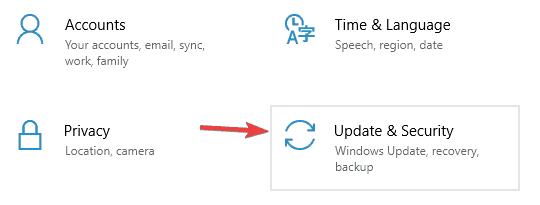
- Agora, no menu, escolha Solucionar problemas e no painel direito > Windows Update > clique em Executar a solução de problemas .
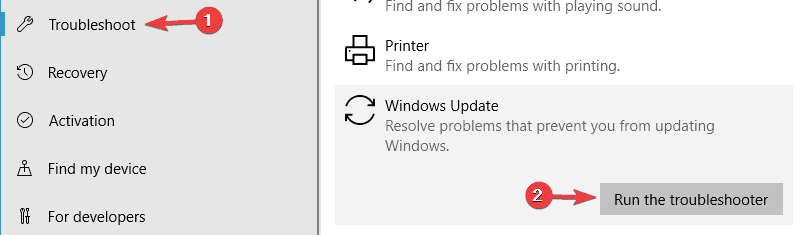
- E siga as instruções na tela para concluir todo o processo.
E quando toda a tarefa estiver concluída, tente instalar a atualização do Windows 10 e verifique se o código de erro 0x80190001, 0x80073712 ou 0x80245006 está corrigido ou não.
Correção 2 – Repare arquivos de sistema corrompidos
Outro motivo comum responsável pelo erro de atualização do Windows 0x80190001 é a corrupção ou dano do arquivo do sistema. Portanto, execute a verificação SFC para reparar os arquivos do sistema.
Siga as instruções para executá-lo:
- Pressione a tecla Win + X > selecione Prompt de Comando (Admin)
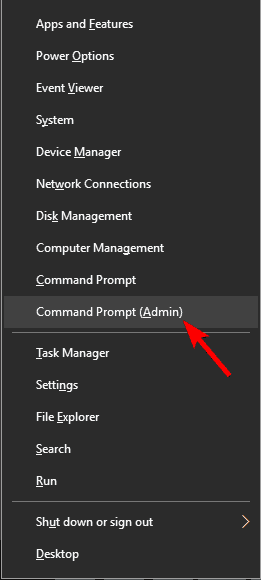
- E quando o prompt de comando for iniciado> execute sfc/scannow

- Aguarde até que a verificação SFC conclua todo o processo de verificação (aprox. 15 minutos)
Quando todo o processo de digitalização estiver concluído, verifique se o erro do Windows 10 0x80073712 ou 0x80245006 foi corrigido.
Correção 3 – Execute o comando DISM
Se a varredura SFC não funcionar para você, execute o comando DISM. Com a ajuda do comando Deployment Image Service and Management (DISM), você pode reparar os arquivos de sistema corrompidos do Windows 10 e contornar os erros de atualização no Windows 10.
- Primeiro, abra o administrador do prompt de comando (conforme indicado acima) e digite o comando:
- Dism /Online /Cleanup-Image /RestoreHealth e clique em Enter
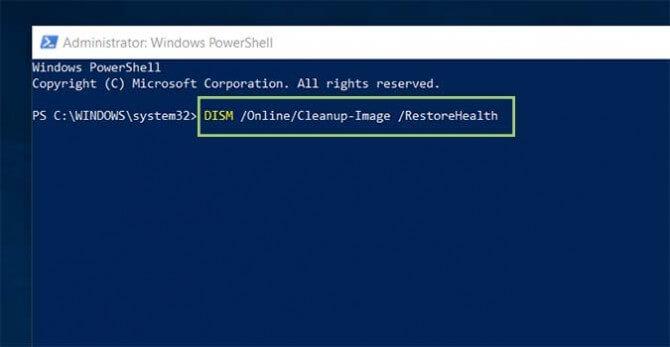
Após a conclusão do processo, reinicie o seu PC e verifique se os erros de atualização do Windows 10 de maio de 2019 serão corrigidos ou não.
Correção 4 - Limpe arquivos temporários e indesejados
O Windows 10 tem o recurso Storage Sense que limpa automaticamente os arquivos temporários do PC/laptop ou pode ser feito manualmente.
Executando-o manualmente, verifique o armazenamento e forneça uma lista de arquivos que você pode excluir conforme desejar.
Siga as etapas para limpar os arquivos temporários baixados do Windows 10 :
- Primeiro abra as Configurações.
- E clique em Sistema > Armazenamento
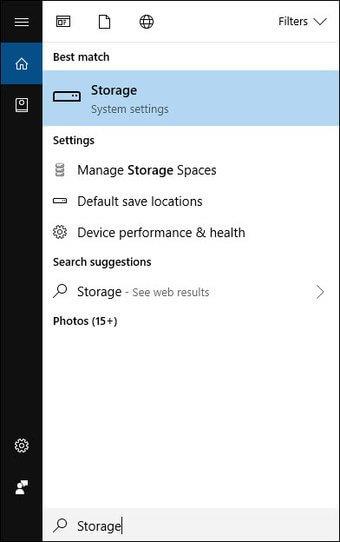
- Agora, na seção " Sensor de armazenamento "> clique na opção Liberar espaço agora .
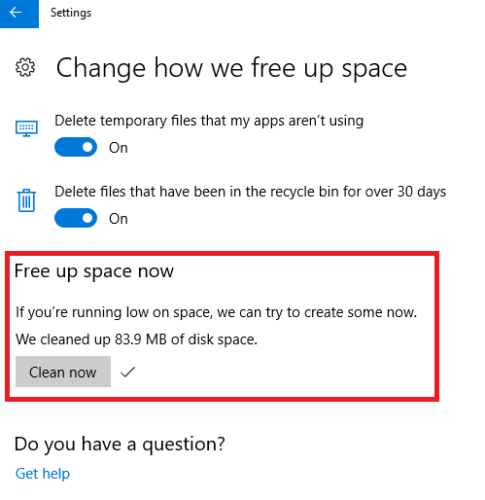
- Limpar seleções padrão
- Verifique a opção de arquivos temporários de instalação do Windows ou de arquivos temporários de instalação do Windows.
- E clique no botão Remover arquivos .
Em seguida, depois de concluir > clique no botão verificar atualizações para prosseguir com a atualização para a atualização de maio de 2019.
Se isso resolver o erro de atualização do Windows 10 0x80190001 , muito bem, mas se não, siga a próxima solução.
Correção 5 - Verifique se a data e a hora estão corretas
Muitos usuários relataram que os erros de atualização do Windows 10 0x80190001, 0x80073712 ou 0x80245006 ocorrem devido a data e hora incorretas do PC.
Se você está lidando com esse mesmo problema, não se preocupe, basta corrigir a data e a hora do seu PC. Portanto, siga os passos abaixo para corrigir a data e hora no seu PC:
- Primeiro clique com o botão direito do mouse no relógio, que você encontrará no canto inferior direito, uma barra de menu será aberta, você deve selecionar Ajustar data/hora.
- No lado direito, desmarque a opção Definir hora automaticamente
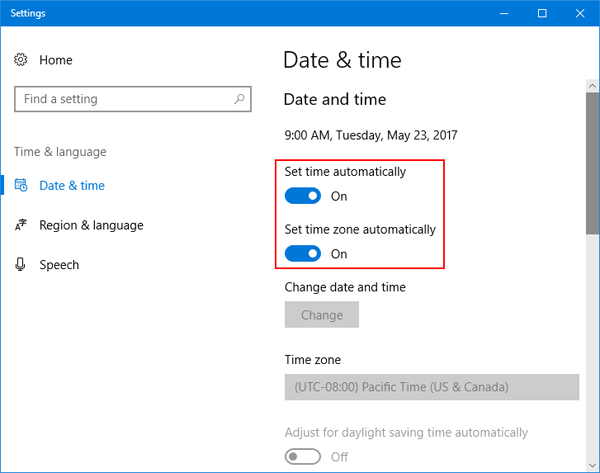
- Clique no botão Alterar, em Definir a data e hora manualmente
- Agora, ajuste a data e a hora e clique no botão Alterar para salvar as alterações.
- Depois de alterar a hora reinicie o seu PC.
Depois que o sistema for reinicializado, atualize o Windows 10 e verifique se o erro de atualização 0x80190001 ainda aparece
Correção 6 – Desconecte todos os periféricos externos
Às vezes, bugs complicados podem ser corrigidos com truques simples. Aqui você tem que desconectar todos os periféricos externos, ou seja , impressora, unidades USB, disco rígido externo, etc. do seu PC para corrigir vários códigos de erro de atualização ao instalar a atualização do Windows 10 de maio de 2019.
Mas ao desconectar todas as conexões externas, lembre-se de que você não precisa desconectar o teclado e o mouse do PC.
Depois de desconectar todas as conexões externas, agora tente instalar a atualização e veja se esta solução funciona para você ou não.
Correção 7 – Desative sua conexão com a Internet
Muitos usuários que enfrentam erros de atualização 0x80190001, 0x80073712 ou 0x80245006 no Windows 10 afirmam que, para corrigir o erro, desative a conexão com a Internet antes de instalar a atualização. Mas certifique-se de baixar sua atualização.
Portanto, você também pode desativar a conexão com a Internet durante a instalação.
Esta não é a melhor solução, mas muitos usuários corrigem o erro de atualização do Windows 10 0x80190001 desabilitando sua conexão com a Internet.
Correção 8 – Atualize os drivers
Em alguns casos, os drivers desatualizados ou incompatíveis também causam erros de atualização no Windows 10. Portanto, para corrigir o erro de atualização do Windows 10 de maio de 2019 0x80190001, 0x80073712 ou 0x80245006, verifique os drivers desatualizados e atualize-os.
Para instalar as atualizações de driver mais recentes, visite o site do fabricante ou o site oficial da Microsoft e verifique as atualizações mais recentes compatíveis com o seu dispositivo e instale-o.
Apesar disso, você também pode facilitar todo o processo usando o Driver Easy automático , que verifica e atualiza automaticamente os drivers e corrige problemas relacionados a drivers desatualizados no Windows PC/laptop.
Obtenha Driver Easy, para atualizar os drivers do dispositivo automaticamente
Correção 9 – Desative o Firewall do Windows e o Programa Antivírus
Geralmente, o programa antivírus deve ser desabilitado, pois isso protege o sistema contra infecção por vírus/malware. Mas em alguns casos, o programa antivírus instalado pode causar interferência.
Portanto, aqui é recomendável desativá-los temporariamente e, depois de instalar completamente a atualização do Windows 10 de maio de 2019 , habilite-o.
Siga as etapas para desativá-lo
- No canto inferior direito, vá para a bandeja do sistema> clique com o botão direito do mouse no ícone do programa antivírus > desative-o.
- Agora pressione a tecla Windows + R > digite painel de controle> clique em sistema e segurança
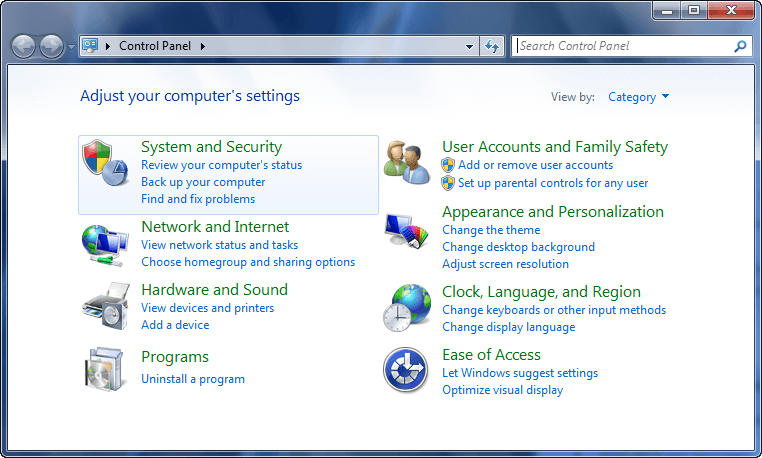
- Clique em Firewall do Windows
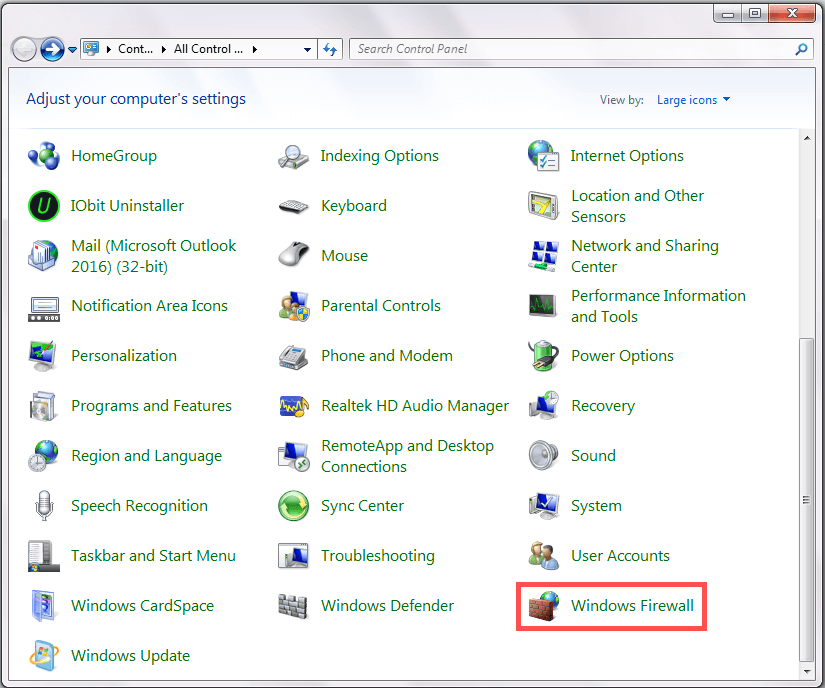
- Agora, no painel esquerdo da janela ,> clique em Ativar o Firewall do Windows
- Próximo Desative o Firewall do Windows > reinicie o computador
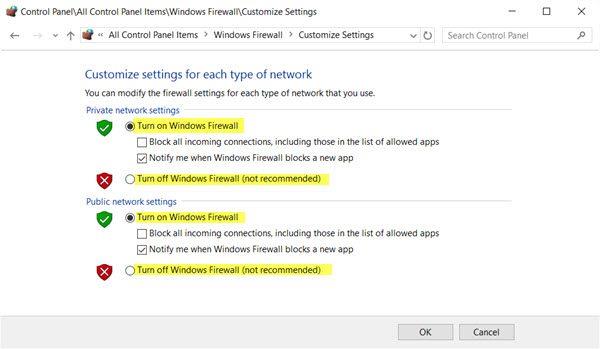
Espero que isso funcione para você corrigir o erro de atualização do Windows 0x80190001 e o erro 0x80073712 ou 0x80245006 também.
Correção 10 – Excluir o arquivo Pending.xml
Um arquivo.xml preso ou pendente é um dos principais motivos pelos quais você pode levar ao código de erro do Windows Update 0x80190001, 0x80073712 ou 0x80245006.
Portanto, inicialize o PC no modo de segurança para remover o arquivo pendente.xml, depois inicialize seu PC normalmente e tente instalar a atualização pendente do Windows 10.
Correção 11 – Execute a limpeza de disco
Para corrigir os códigos de erro do Windows Update 0x80190001, 0x80073712 ou 0x80245006, você pode executar a limpeza de disco . A coleta de cache do navegador e arquivos temporários na unidade é prejudicial ao PC.
Assim, você pode executar a ferramenta Limpeza de disco , que removerá todos os arquivos de configuração do Windows e corrigirá os erros do Windows Update. Abaixo está a instrução para realizar a limpeza de disco:
- Clique no botão Iniciar do Windows
- Agora digite cleanmgr
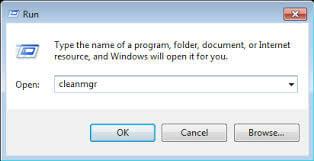
- Agora, selecione Limpeza de disco na lista
- Uma pequena caixa de limpeza de disco aparecerá> selecione a unidade (C:) ou a unidade que você deseja limpar> clique em OK
- Em seguida, clique em Limpar arquivos do sistema
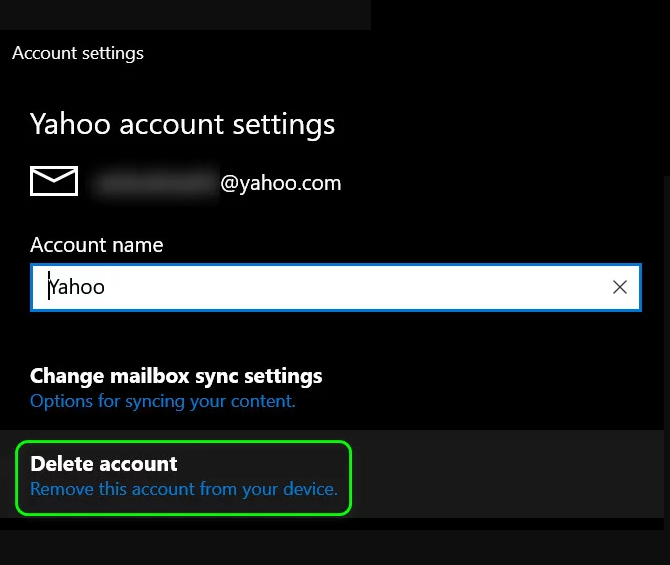
- Mais uma vez, selecione a unidade (c: )
- Clique em todas as caixas, mas não selecione a caixa Download
- Agora, clique no botão Ok
- A Ferramenta de Limpeza de Disco começará a baixar os arquivos.
- Depois disso reinicie o seu PC
Depois de concluir todas as etapas, navegue até a opção Configurações> Agora clique em Atualização e segurança> Em seguida, clique no Windows Update .
Agora clique em Verificar atualizações e veja se os erros do Windows Update foram resolvidos ou não.
Correção 12 – Remova aplicativos incompatíveis
Descobriu-se que, devido a alguns dos aplicativos incompatíveis, você não consegue instalar a atualização ou a atualização fica travada durante a instalação.
Para corrigir esses códigos de erro 0x80073712, 0x80190001, 0x80245006, no Windows 10, você precisa desinstalar alguns dos aplicativos que podem estar corrompidos ou interromper a instalação do seu PC.
Depois de remover o aplicativo causador do problema do seu PC, agora você pode instalar sua atualização sem nenhum problema.
Mas às vezes, desinstalar o programa manualmente, algum arquivo indesejado ainda permanece e isso pode levar a um erro. Portanto, pode usar o desinstalador de terceiros para remover completamente o aplicativo ou arquivo do seu PC.
Obtenha o Revo Uninstaller para desinstalar completamente qualquer aplicativo
Correção 13 – Excluir pasta de distribuição de software
Isso ajudou muitos usuários a corrigir os erros de atualização do Windows 10 de maio de 2019. então, vale a pena tentar excluir a pasta Software Distribution no Windows 10.
Siga as instruções dadas:
- Pressione a tecla Win + X > abra o prompt de comando (Admin)
- Digite os comandos fornecidos e pressione Enter após cada
- net stop wuauserv
- net stop bits
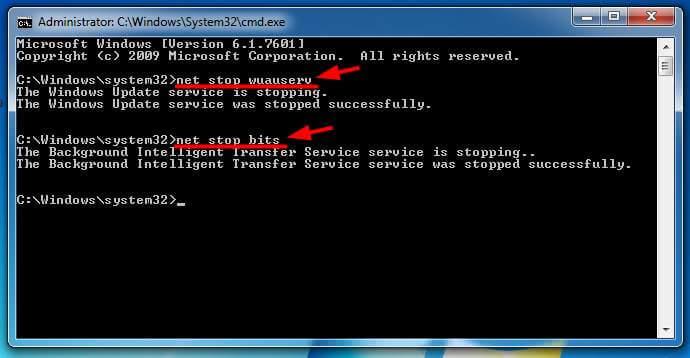
Now this stops the Windows Update Service and the BITS (Background Intelligent Transfer Service)
- Next, browse the C:\Windows\SoftwareDistribution folder > delete entire files and folders presented there.
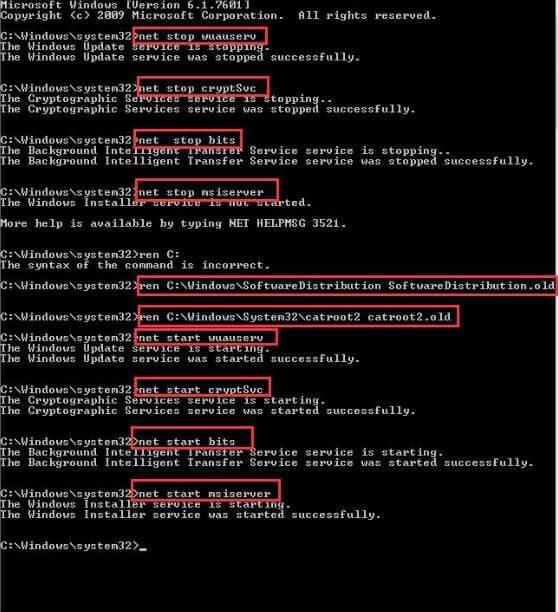
However, if some of the files are in use, then you are unable to delete some of the files >restart your device. And after restarting run the commands given above again.
And you will be able to delete the files and after that reboot, your system or type the given commands > at a time in CMD > hit Enter after each to restart the Windows Update related Services.
- net start wuauserv
- net start bits
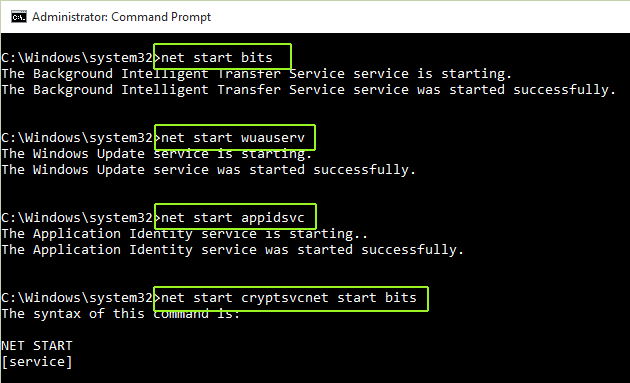
Now the folder is deleted and also the error 0x80190001, 0x80073712 or 0x80245006 in Windows 10 is fixed.
Fix 14 – Download the Update Manually
This is the last solution here you need to try installing the update manually to fix the May 2019 update install errors.
Follow the steps to install the update manually:
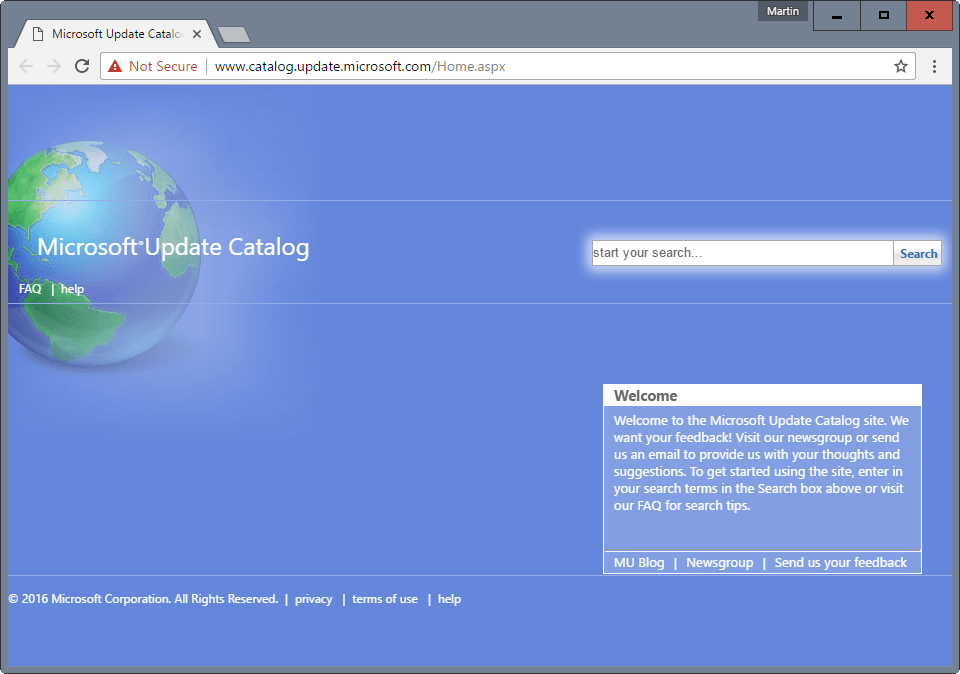
- And in the website search box >enter the KB update code appear in the error message
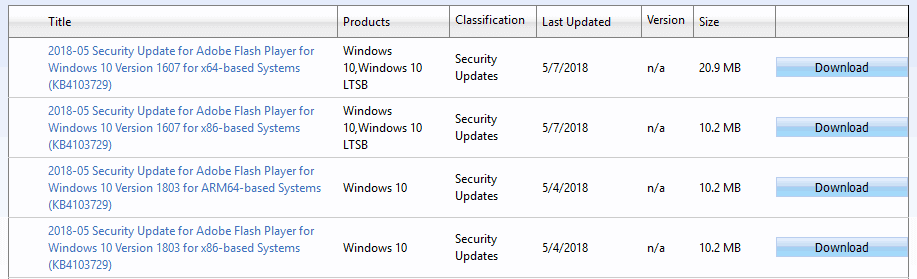
- Hit the Search button > for opening the search results
- And choose to download the update.
Note – however if you are not sure which update to download then type ‘system’ in Cortana’s search box, and click to open the screenshot window that contains the required Windows 10 version and system type details.
- Now after downloading the update > save it to the selected location on your system
- Open the downloaded patch and install it.
And now the Windows 10 May 2019 update is installed without any error.
Fix 15 – Restore, Reset Or Reinstall Your PC To Fix Windows Update Errors
If all the above solutions do not work for you, in this last solution you can restore, reset or reinstall your PC to fix Windows 10 May 2019 update errors: 0x80190001, 0x80073712, 0x80245006.
1: Perform System Restores: System restores repairs the restore points which is created by system protection. It will roll back your PC to its system restore point. System restore will not affect your files but it will remove all the Applications, drivers & updates.
2: Reset your PC: In this solution, you will restore your Windows to its default settings. Here, you will get an option in which you can remove everything, or you can only remove applications & their settings. If you select only remove applications then after reset your Files will remain as it is but all the application will remove from your Pc.
3: Reinstallation: In this solution, you will reinstall a New Windows system on your PC. To do a System restore, you have to enter into WinRE. Follow the below-given instructions:
- First click on the Start button
- Now select Settings.
- A pop-up interface will appear, So scroll down to select Update & Security.
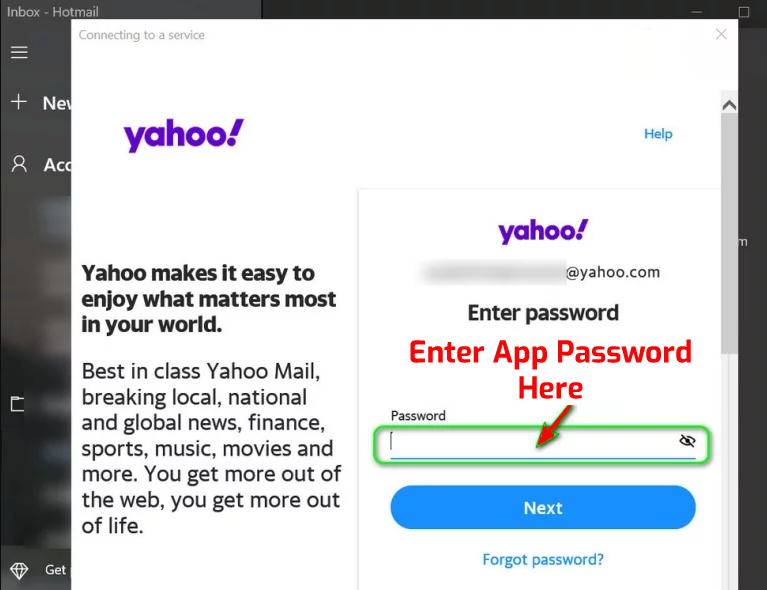
- Now, click on the Recovery Tab
- There click on the Restart now button
- Then you will enter WinRE after completing the Reinstallation.
Therefore, you can use these 3 solutions to fix any type of Bugs related to Windows PC. The 3 Solutions will also fix Windows 10 May 2019 Update errors – 0x80190001, 0x80073712, 0x80245006 easily.
Conclusion:
So, this all about how to fix the May 2019 update errors 0x80190001, 0x80073712, or 0x80245006 in Windows 10.
Try the fixes given one by one and check which one works for you to fix the errors and install the Windows 10 May 2019 update without any issues.
Well, the given fixes work for you to fix various update error codes while installing the latest Windows 10 update, so try the solutions given in that case as well.
Apesar disso, se você não é uma pessoa técnica ou está enfrentando problemas ao usar as soluções manuais, use a Ferramenta de Reparo de PC recomendada por profissional confiável , para corrigir vários problemas e erros facilmente.
Boa sorte!!!

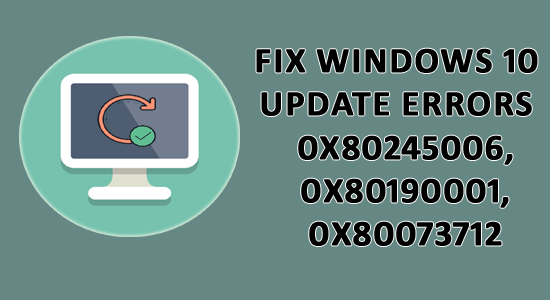
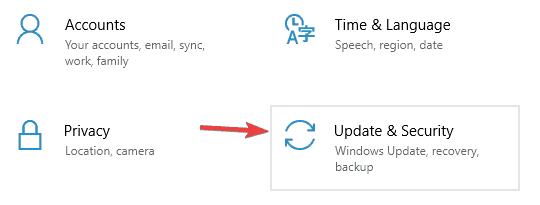
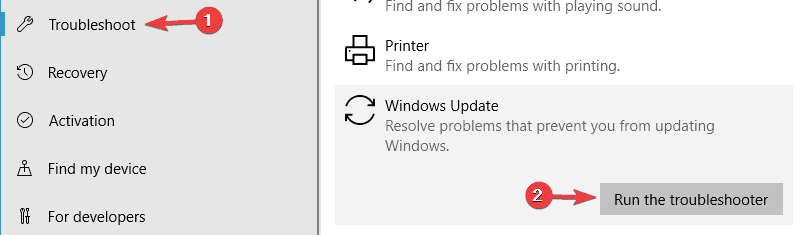
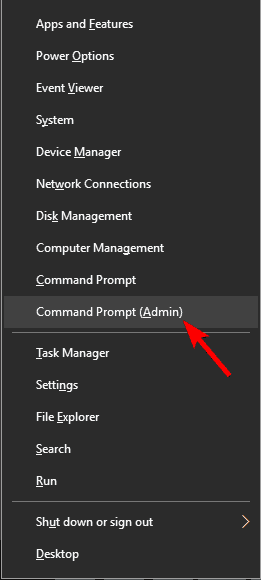

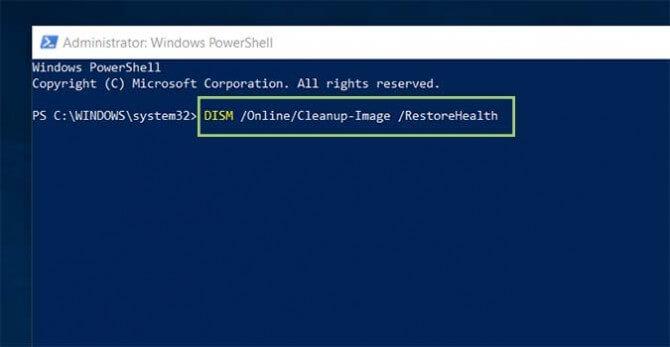
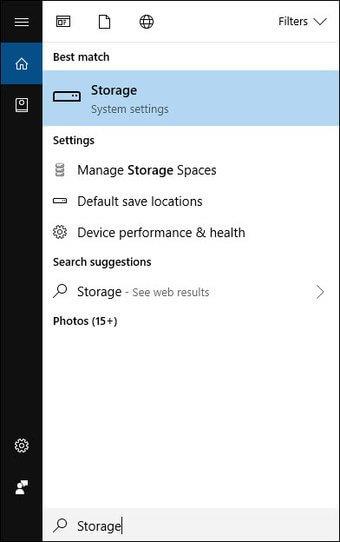
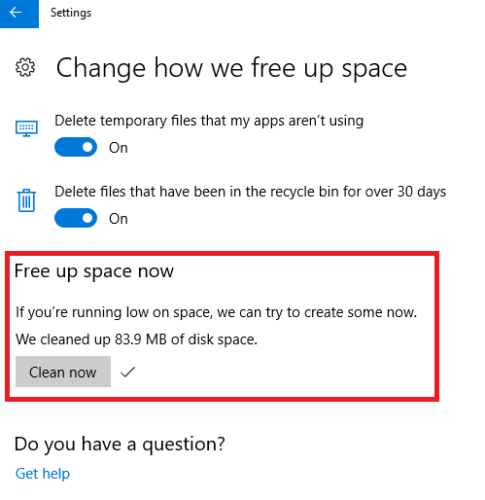
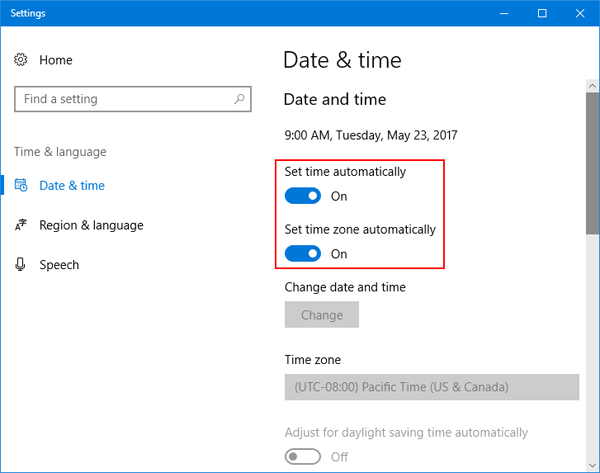
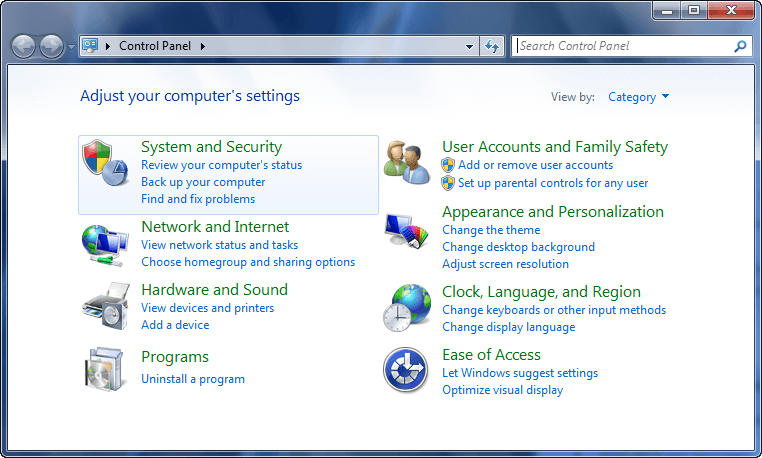
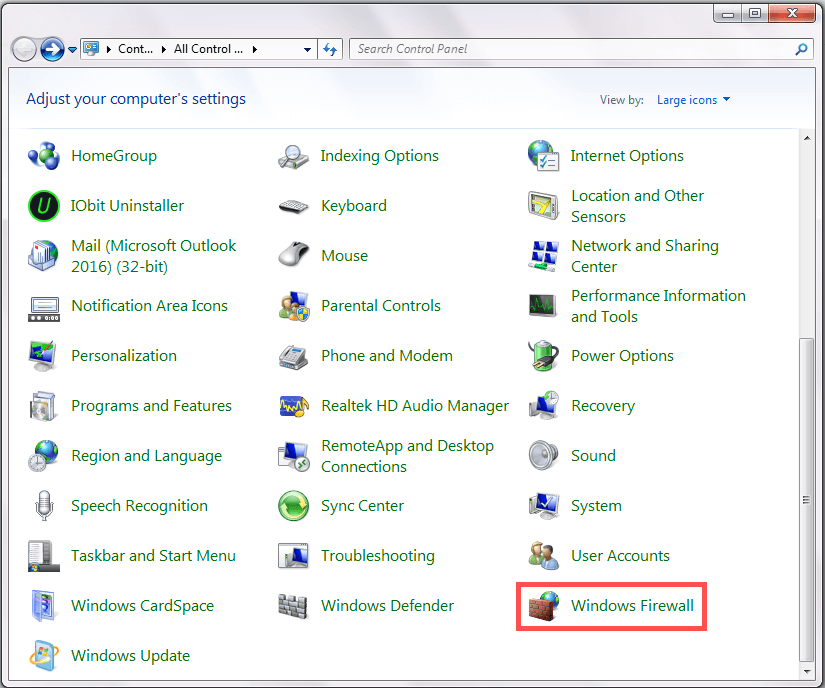
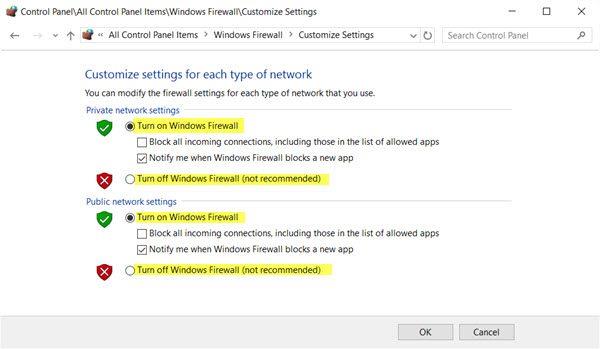
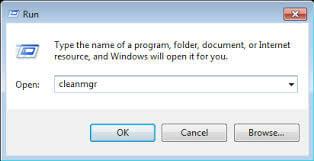
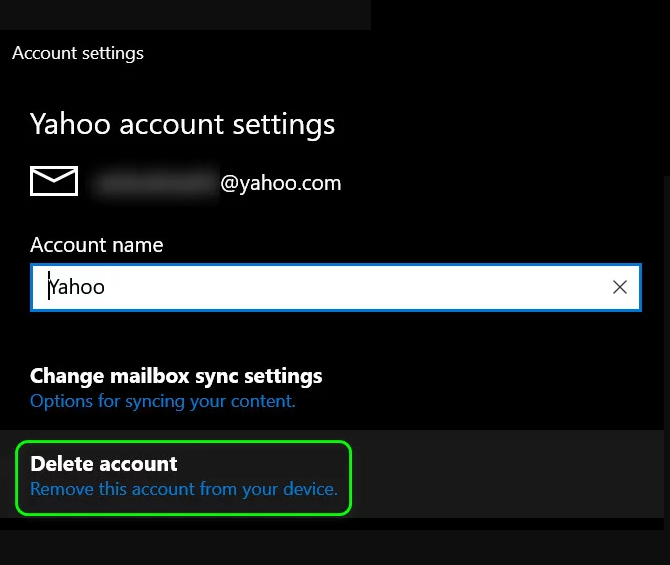
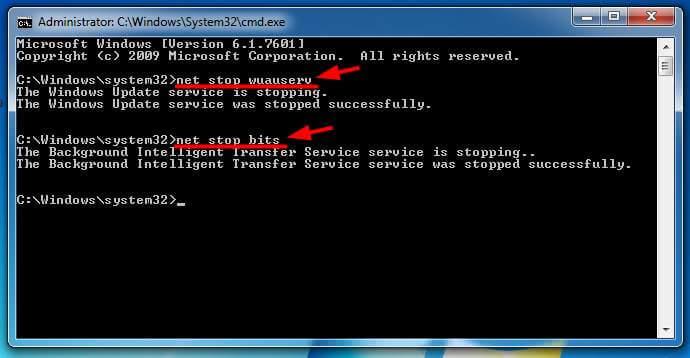
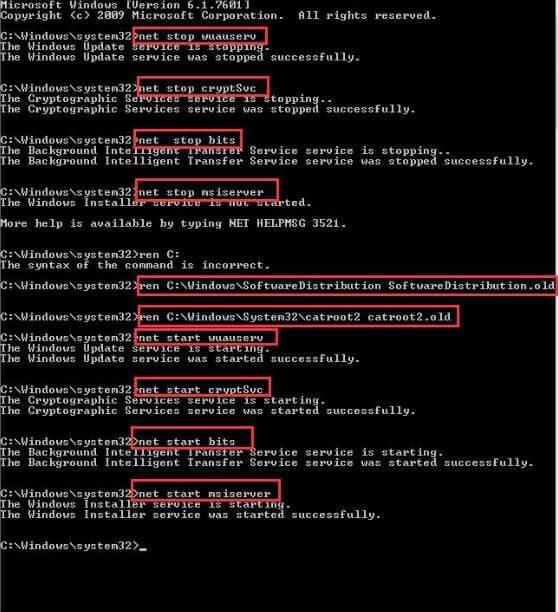
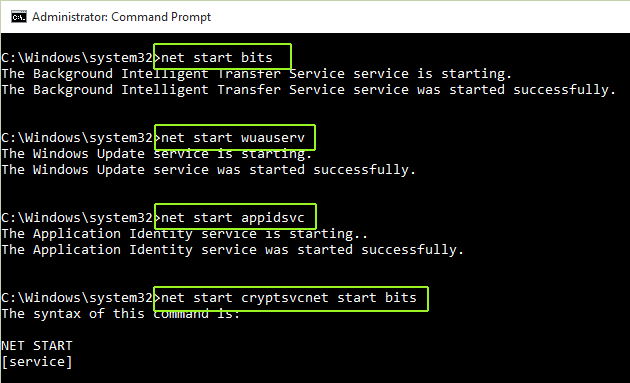
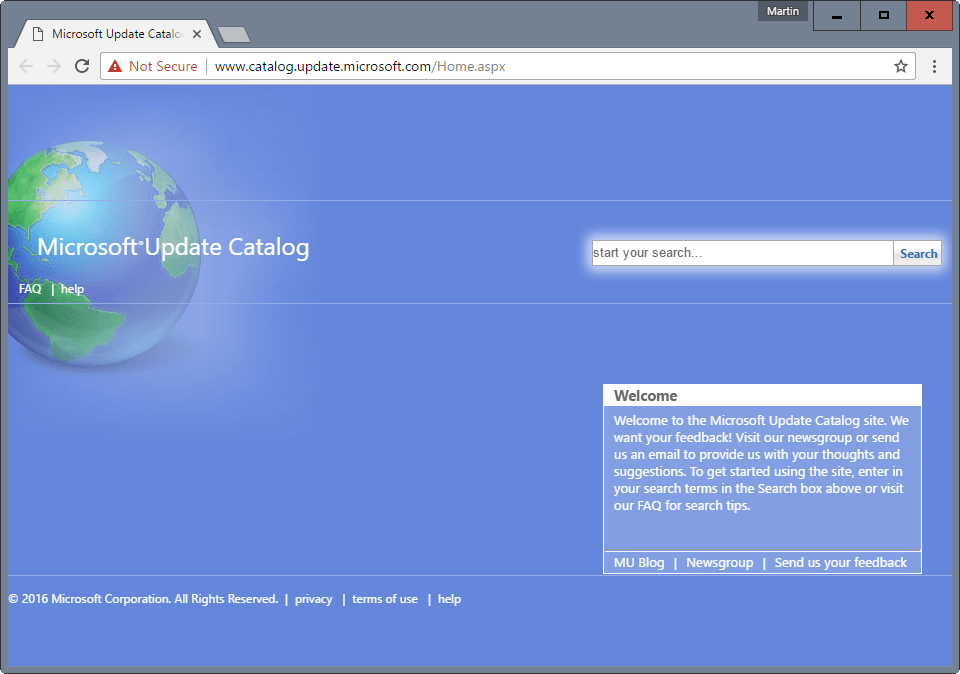
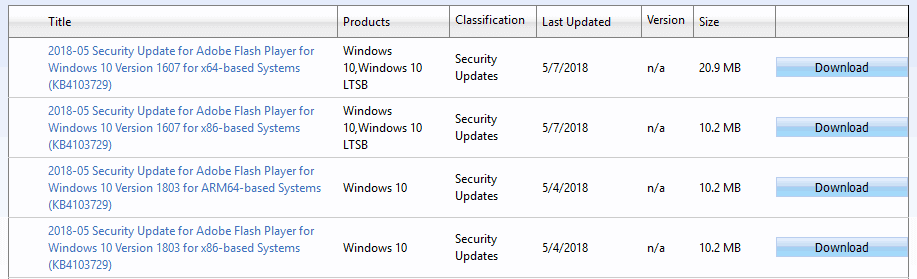
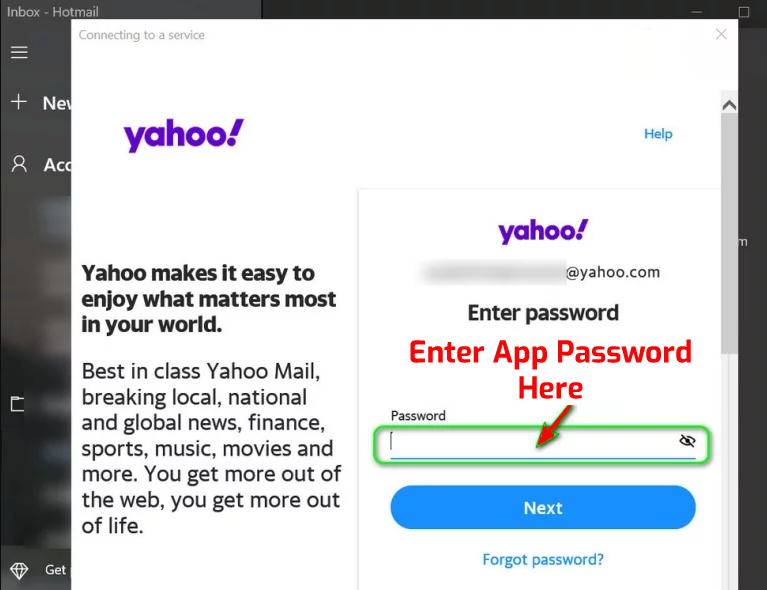

![[RESOLVIDO] Erros do Call of Duty Advanced Warfare - travando, travando, FPS baixo e mais [RESOLVIDO] Erros do Call of Duty Advanced Warfare - travando, travando, FPS baixo e mais](https://luckytemplates.com/resources1/images2/image-6547-0408150359208.png)

![Como corrigir o erro 3000 do Twitch? [100% resolvido] Como corrigir o erro 3000 do Twitch? [100% resolvido]](https://luckytemplates.com/resources1/images2/image-8735-0408151115015.png)
![[RESOLVIDO] Erros do American Truck Simulator: Crash, Steam_Api64.Dll está ausente e mais [RESOLVIDO] Erros do American Truck Simulator: Crash, Steam_Api64.Dll está ausente e mais](https://luckytemplates.com/resources1/images2/image-8887-0408151238368.png)

![[RESOLVIDO] Como corrigir League Of Legends d3dx9_39.dll ausente, erro DirectX [RESOLVIDO] Como corrigir League Of Legends d3dx9_39.dll ausente, erro DirectX](https://luckytemplates.com/resources1/images2/image-4059-0408151106351.png)

